window10的有些用户有强迫症,喜欢将自己的桌面图标按照自己的方式摆放,不过因为图标是可以随意移动的,因此这些用户想要找方法来固定图标。那么window10如何固定桌面图标呢,用户可以通过进入注册表编辑器中进行设置,从而达到固定图标的功能,下面就是关于window10固定桌面图标方法介绍的内容。
window10如何固定桌面图标
1、在开始菜单单击鼠标右键,点击“运行”;
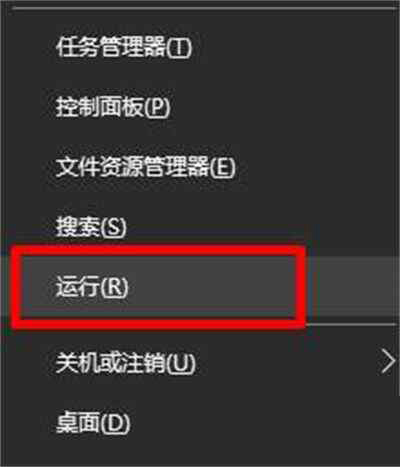
2、在运行框中输入:regedit 按下回车键打开注册表编辑器;
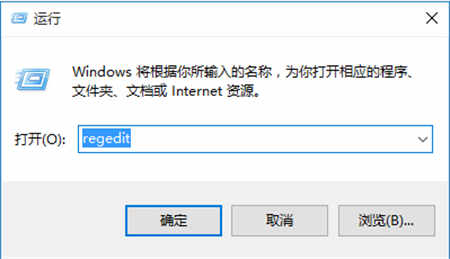
3、依次定位到:HKEY_CLASSES_ROOT\Wow6432Node\CLSID\{42aedc87-2188-41fd-b9a3-0c966feabec1}\InProcServer32 ;
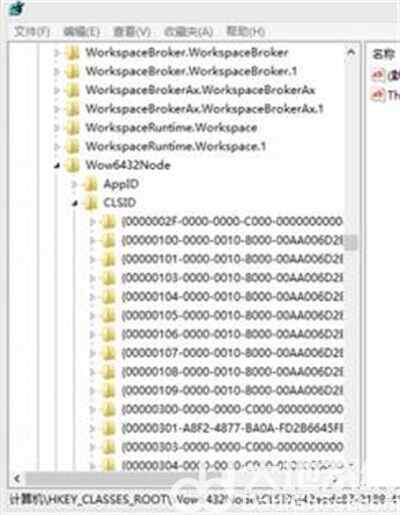
4、在右侧双击打开“默认”值,将其数值数据修改为:%SystemRoot%\system32\windows.storage.dll 点击确定即可。
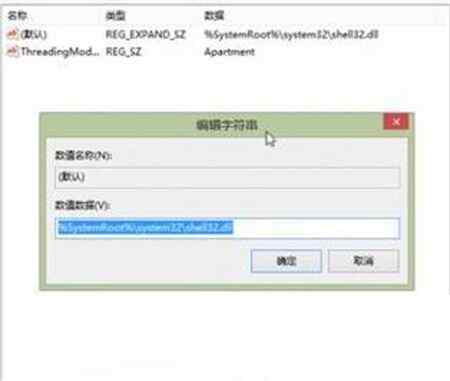
windows 10 32位操作系统的路径是:HKEY_CLASSES_ROOT\CLSID\{42aedc87-2188-41fd-b9a3-0c966feabec1}\InProcServer32 其他步骤同Windows 10 64位。
设置后,桌面上的图标位置就可以固定住了








 Windows7优化大师v1.80官方正式版
Windows7优化大师v1.80官方正式版
 Tecplot 360 EX V2022 R1 官方版
Tecplot 360 EX V2022 R1 官方版
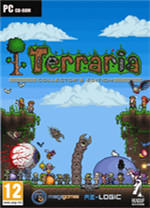 泰拉瑞亚修改器v1.4.0.5一休大师版
泰拉瑞亚修改器v1.4.0.5一休大师版
 优酷视频PC客户端 V9.2.11.1005 官方最新版
优酷视频PC客户端 V9.2.11.1005 官方最新版
 古老城市升级未加密补丁 V1.0.0.1 TENOKE版
古老城市升级未加密补丁 V1.0.0.1 TENOKE版
 WizTree(大文件查找软件)v3.37中文绿色便携版
WizTree(大文件查找软件)v3.37中文绿色便携版
 UDMView(报文收发工具)v2.3 绿色版
UDMView(报文收发工具)v2.3 绿色版
 喵喵折插件v6.0.1.2谷歌版
喵喵折插件v6.0.1.2谷歌版